Како преместити инсталиране програме на други диск у оперативном систему Виндовс 10
Мисцелланеа / / November 28, 2021
Када инсталирамо било коју апликацију, софтвер или програм на наш рачунар или лаптоп, он се подразумевано инсталира у Ц-дриве. Стога, с временом, Ц-дриве почиње да се пуни и брзина система се успорава. Ово такође утиче на перформансе других унапред инсталираних апликација, програма и софтвера. Да бисте то спречили, препоручује се да преместите неке апликације, софтвер и програме са Ц-дривеа у било коју другу празну фасциклу или диск да бисте ослободили простор у њему.
Међутим, понекад неке апликације, софтвер и програми не функционишу добро ако се преместе на другу локацију. Због тога је најбољи начин да деинсталирате програм, поново га инсталирате, а затим га преместите на жељену локацију. Овај процес је дуг и није прикладан ако су апликација, програм или софтвер велики и важни за корисника.
Стога, Виндовс долази са уграђеним услужним програмом који омогућава премештање апликација, програма и софтвера са системске диск јединице или Ц-дривеа на другу локацију без деинсталирања. Али овај уграђени услужни програм ради само за апликације или програме који су ручно инсталирани, а не за унапред инсталиране апликације. То не значи да не можете да преместите те унапред инсталиране апликације и програме. За њих, само треба да уложите додатни напор.
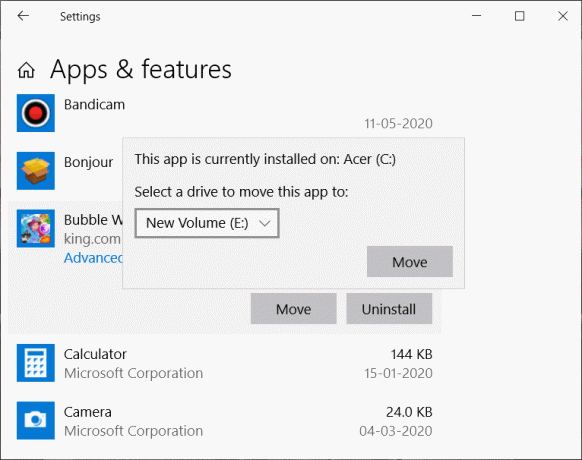
У овом чланку ћемо видети различите методе помоћу којих можете да преместите нове, као и унапред инсталиране апликације, софтвер и програме са Ц диска на други диск.
Садржај
- Како преместити инсталиране програме на други диск у оперативном систему Виндовс 10
- 1. Преместите модерне апликације или програме помоћу уграђеног услужног програма за Виндовс
- 2. Преместите инсталиране апликације и програме помоћу Стеам Мовер-а
- 3. Преместите инсталиране апликације и програме користећи Апплицатион Мовер
Како преместити инсталиране програме на други диск у оперативном систему Виндовс 10
Као што је горе поменуто, премештање модерних апликација и програма са Ц-дривеа је лако и може се урадити коришћењем уграђеног услужног програма за Виндовс. Али да бисте преместили традиционалне апликације и програме, потребно је да узмете помоћ апликација трећих страна као што је Стеам Мовер или Апплицатион Мовер. Како се ове апликације могу користити за померање традиционалних апликација и програма је објашњено у наставку:
1. Преместите модерне апликације или програме помоћу уграђеног услужног програма за Виндовс
Пратите дате кораке да бисте преместили модерне апликације и програме са Ц-дриве-а на други диск помоћу уграђеног услужног програма за Виндовс:
1. Отвори Подешавања свог рачунара тако што ћете га потражити помоћу траке за претрагу.
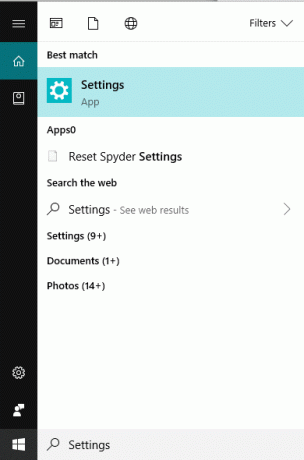
2. Притисните дугме ентер и Подешавања прозора отвориће се.
3. Под Подешавања, кликните на Систем опција.

4. Под Систем, изаберите Опција складиштења из менија се појављује на левом панелу.
5. У прозору са десне стране кликните на Апликације и функције опција.
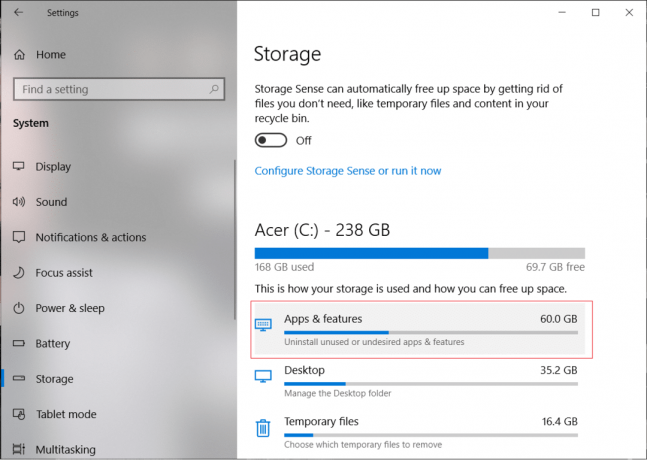
6. Појавиће се листа свих апликација и програма инсталираних на вашем систему.

7. Кликните на апликацију или програм који желите да преместите на други диск. Појавит ће се две опције, кликните на Потез опција.
Белешка: Запамтите, моћи ћете да преместите само оне апликације и програме које сте инсталирали из продавнице, а не оне унапред инсталиране.
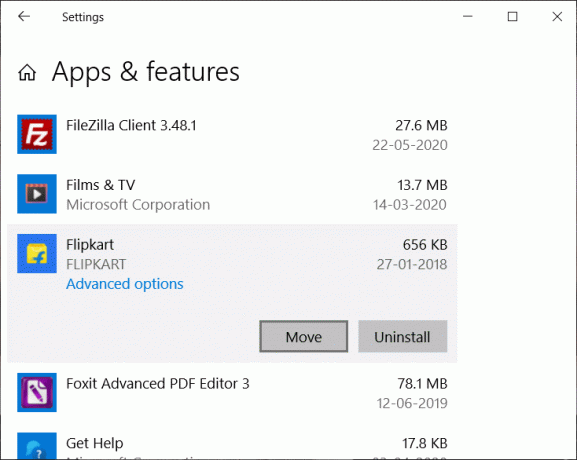
8. Отвориће се оквир за дијалог који ће од вас затражити изаберите диск где желите да преместите изабрану апликацију.
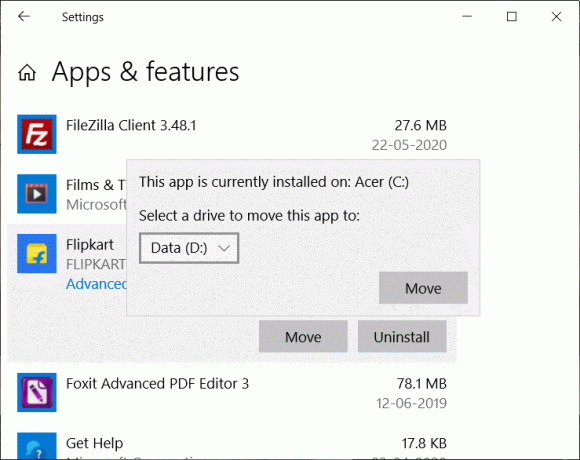
9. Изаберите диск јединицу од падајући мени у који желите да преместите изабрану апликацију или програм.
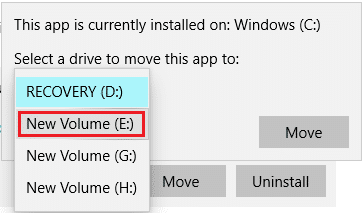
10. Након што изаберете диск, кликните на Дугме за померање.
11. Ваша одабрана апликација или програм ће почети да се креће.
Када се процес заврши, изабрана апликација или програм ће се померити на изабрани диск. Слично, преместите друге апликације на ослободите мало простора на Ц-дривеу.
2. Преместите инсталиране апликације и програме помоћу Стеам Мовер-а
Можете користити апликацију треће стране Стеам Мовер, да преместите унапред инсталирану апликацију или програм са Ц диска.
Стеам Мовер: Стеам Мовер је бесплатан програм за премештање игара, датотека и фасцикли инсталираних апликација или програма са Ц-дриве-а на другу диск јединицу како би се ослободио простор на Ц-дриву. Алат ради свој посао у року од неколико секунди и без проблема.
Да бисте преместили инсталиране апликације и програме са Ц-дриве-а на други диск помоћу Стеам Мовер-а, следите доле наведене кораке:
1. Пре свега преузмите Стеам Мовер Користећи овај линк.
2. Посетите горњи линк и кликните на Преузимање дугме. Датотека СтеамМовер.зип ће почети да се преузима.
3. Када се преузимање заврши, распакујте преузету зип датотеку.
4. Добићете датотеку са именом СтеамМовер.еке.

5. Двапут кликните на екстраховану датотеку да га покренем. Стеам Мовер ће се отворити.
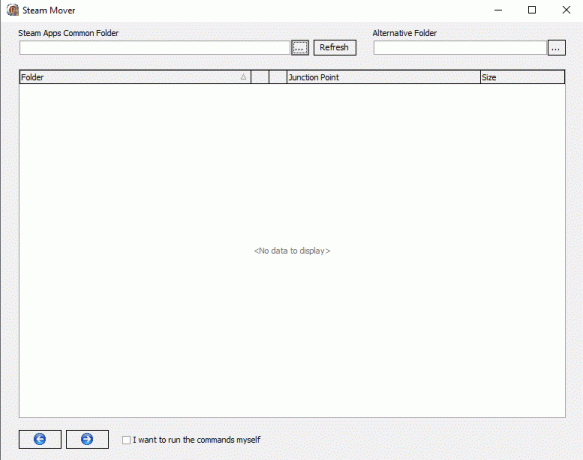
6. Кликните на Прегледај дугме и изаберите фасциклу која садржи све унапред инсталиране апликације и програме и кликните У РЕДУ. Генерално, све унапред инсталиране апликације и програми су доступни у фасцикли програмских датотека испод Ц-дриве-а.
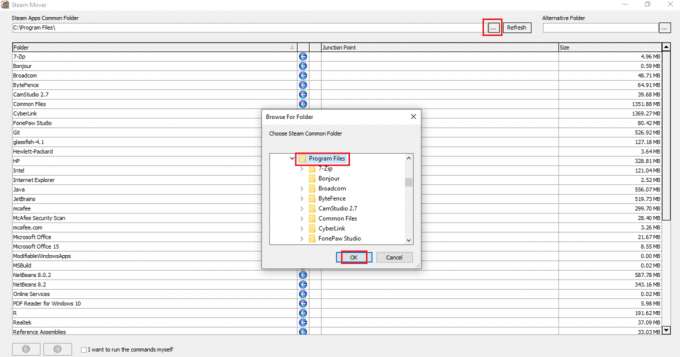
7. Појавиће се све датотеке и фасцикле на Ц-дривеу.
8. Сада, унутар Алтернативни фолдер, претражите локацију на коју желите да преместите инсталиране апликације и програме. Кликните на У реду дугме након што изаберете фасциклу локације.
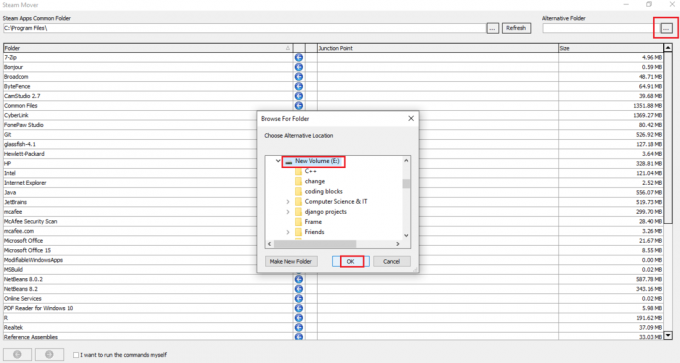
9. Након што изаберете оба фолдера, кликните на Дугме са стрелицом доступно на дну странице.

Белешка: Пре него што урадите овај процес, уверите се да Ц диск је у НТФС формату, а не у ФАТ32 формату. То је зато што Стеам Мовер помера апликације и софтвер тако што ствара тачке спајања. Дакле, не ради на ФАТ32 форматираним драјверима.
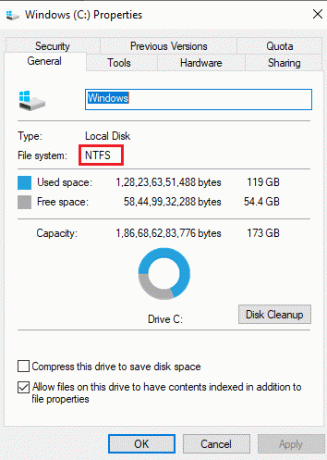
10. Једном ћеш кликните на стрелицу, прозор командне линије ће се појавити који ће приказати команде које се покрећу за промену локације различитих изабраних фасцикли.
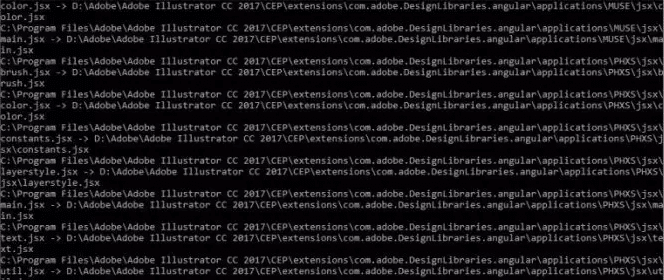
11. Након што је извршење завршено, да бисте потврдили да су изабране фасцикле премештене у алтернативни фолдер, идите на локацију алтернативне фасцикле и проверите тамо. Све изабране Ц-дриве апликације и програми морају бити премештени тамо.
Након завршетка горе наведених корака, унапред инсталиране апликације и програми ће се преместити на други диск помоћу Стеам Мовер-а.
Такође прочитајте:Присилно деинсталирајте програме који се неће деинсталирати у оперативном систему Виндовс 10
3. Преместите инсталиране апликације и програме користећи Апплицатион Мовер
Слично Стеам Мовер-у, можете да преместите унапред инсталиране апликације и програме са Ц диска на други диск помоћу Апплицатион Мовер. То је такође апликација треће стране.
Покретач апликација: Апплицатион Мовер премешта инсталиране програме и апликације са једне путање на другу путању на вашем чврстом диску. Узима датотеке путање које се налазе у „Цуррент Патх” и помера их на путању која је наведена под „Нев Патх” поље. Компатибилан је са скоро свим верзијама Виндовс оперативних система као што су Виста, Виндовс 7, Виндовс 8 и Виндовс 10. Такође, доступне су 32-битне и 64-битне верзије.
Да бисте преместили инсталиране апликације и програме са Ц-дриве-а на другу диск јединицу, следите доле наведене кораке:
1. Пре свега преузмите Апплицатион Моверкористећи ову везу.
2. У зависности од верзије оперативног система Виндовс, кликните на СЕТУПАМ.ЕКСЕ датотека.

3. Када кликнете на везу, ваша датотека ће почети да се преузима.
4. Након што се преузимање заврши, дупли клик на преузетој датотеци (.еке) да бисте је отворили.
5. Кликните на Да дугме када се тражи потврда.
6. Отвориће се чаробњак за подешавање за Апплицатион Мовер.
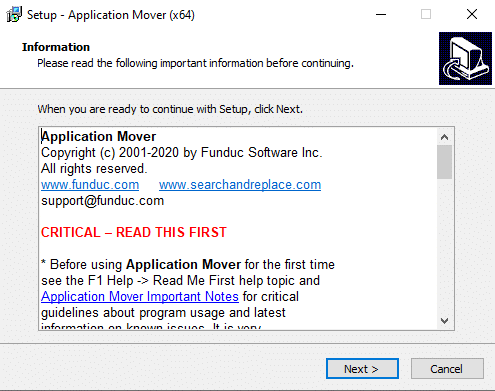
7. Кликните на Следеће дугме наставиће се.

8. Прегледајте локацију на којој желите да сачувате апликацију Мовер. Саветује се да изаберете подразумевану локацију. Кликните на Следеће дугме да наставите.
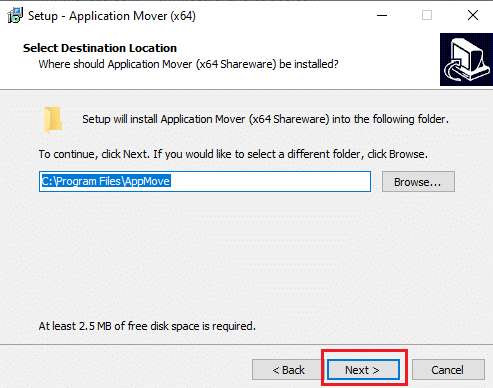
9. Поново кликните на Следеће дугме.
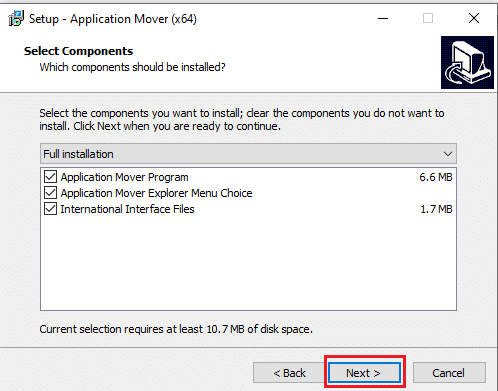
10. На крају, кликните на Дугме за инсталирање да бисте започели инсталацију.
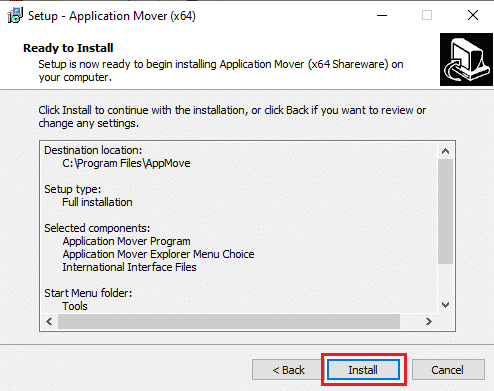
11. Када је инсталација завршена, кликните на Дугме Заврши.
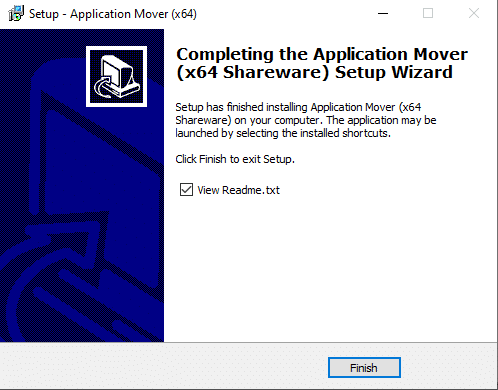
12. Сада отворите покретач апликација користећи претрагу на траци задатака. Кликните на да када се тражи потврда.
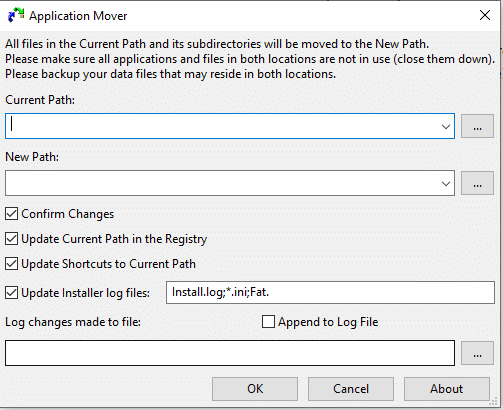
13. Сада, прегледајте локација за тренутну путању и изаберите програм који желите да преместите са диска Ц.

14. Прегледајте локација за Нову стазу и изаберите фасциклу у коју желите да преместите изабрани програм.
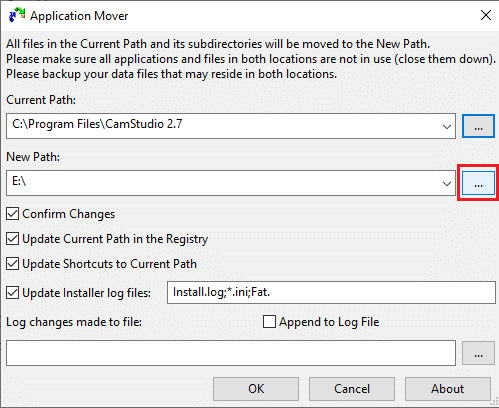
15. Након што изаберете обе путање, клик на У реду дугме за наставак.
Белешка:Уверите се да су изабрана сва поља за потврду пре него што притиснете ОК.
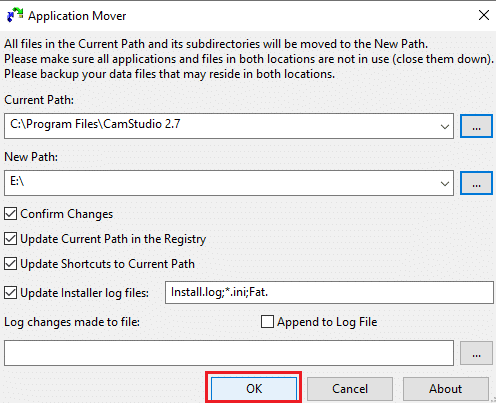
16. Након неког времена, ваш изабрани програм ће се померити са Ц-дривеа на изабрану диск јединицу. Да бисте потврдили, идите у фасциклу коју сте изабрали испод Нев Патх поље и провери тамо.
17. Слично томе, преместите друге апликације и програме са Ц-дриве-а на другу диск јединицу да бисте ослободили мало простора на Ц-дриву.
Након довршетка горњих корака, изабране унапред инсталиране апликације и програми ће се преместити на другу диск јединицу користећи Апплицатион Мовер.
Препоручено:
- Трајно уклоните Активирај Виндовс 10 водени жиг
- Како преименовати више датотека на велико на Виндовс 10
Надајмо се, користећи горе наведене методе, моћи ћете да преместите програме и апликације које сте претходно инсталирали или инсталирали са Ц-дриве-а на други диск у оперативном систему Виндовс 10.



